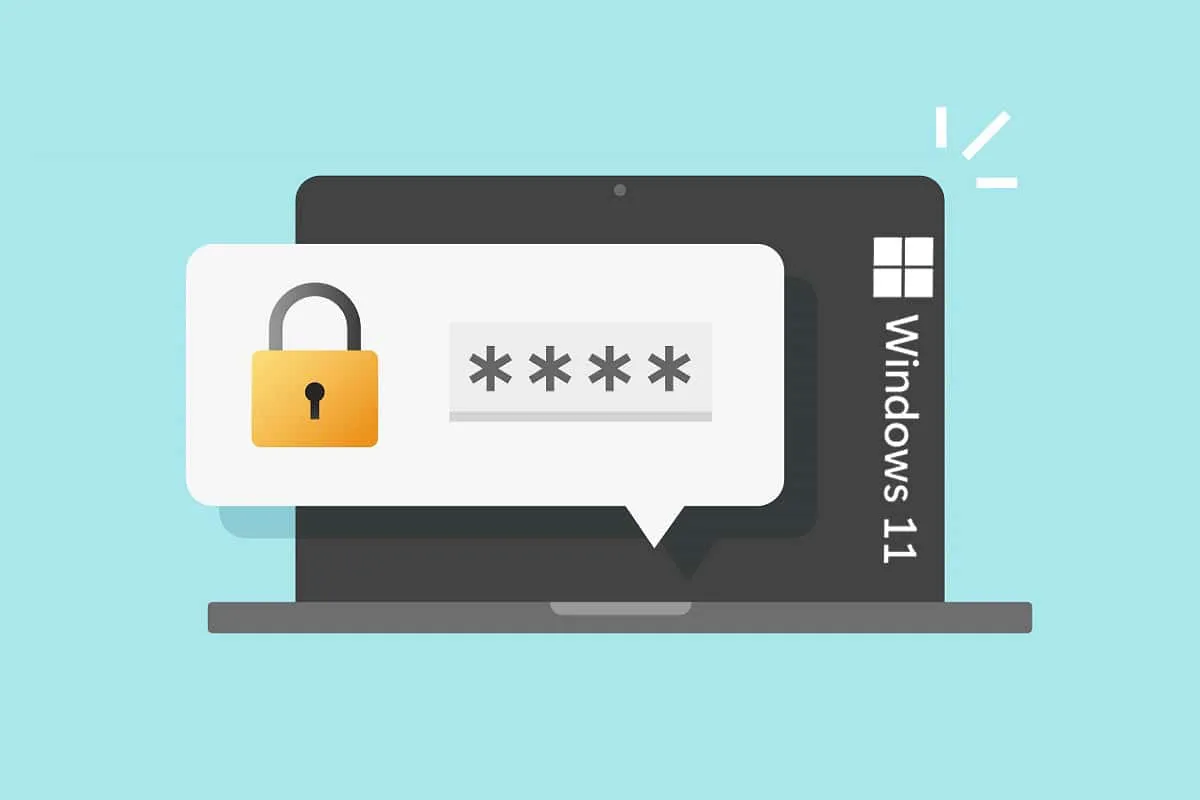W przypadku, gdy napotkasz trudności z ustawieniem nowego kodu PIN, omówimy najczęstsze problemy i ich rozwiązania. Zrozumienie różnic między PIN-em a hasłem do konta Microsoft również pomoże w lepszym zarządzaniu bezpieczeństwem Twojego urządzenia. Przekonaj się, jak proste jest zadbanie o bezpieczeństwo swojego konta w Windows 11.
Kluczowe informacje:- Aby zmienić PIN, otwórz aplikację Ustawienia i przejdź do sekcji Konta.
- Jeśli zapomniałeś PIN-u, możesz go zresetować na ekranie logowania, korzystając z opcji weryfikacji.
- Problemy z zmianą PIN-u mogą wynikać z konfiguracji systemu lub ustawień konta.
- PIN do logowania różni się od hasła do konta Microsoft, co warto mieć na uwadze.
- Stosowanie silnego PIN-u zwiększa bezpieczeństwo konta i urządzenia.
Jak zmienić PIN w Windows 11, aby zwiększyć bezpieczeństwo konta
Regularne zmienianie kodu PIN w systemie Windows 11 jest kluczowe dla ochrony Twojego konta. Silny PIN zwiększa bezpieczeństwo, utrudniając nieautoryzowany dostęp do Twojego komputera. Warto pamiętać, że zmiana PIN-u jest prostym procesem, który można zrealizować w kilka chwil, co przyczynia się do lepszego zabezpieczenia Twoich danych.
Aby zmienić PIN, musisz być zalogowany na swoje konto. W tym artykule przedstawimy krok po kroku, jak to zrobić, aby zapewnić sobie maksymalne bezpieczeństwo. Pamiętaj, że silny PIN powinien być unikalny i trudny do odgadnięcia, co dodatkowo zabezpieczy Twoje urządzenie.
Krok po kroku: Zmiana PIN-u w Windows 11 na koncie użytkownika
Aby zmienić PIN w Windows 11, otwórz aplikację Ustawienia naciskając kombinację klawiszy Windows + I. Następnie przejdź do sekcji Konta i wybierz Opcje logowania. W tej sekcji znajdziesz opcję Kod PIN (Windows Hello), gdzie klikniesz przycisk Zmiana numeru PIN.
Wprowadź swój aktualny kod PIN, a następnie ustaw nowy, potwierdzając go dwukrotnie. Po zakończeniu zmiany nowy kod PIN będzie wymagany przy następnym logowaniu. Upewnij się, że nowy PIN jest łatwy do zapamiętania, ale trudny do odgadnięcia dla innych.
Jak zresetować zapomniany PIN w Windows 11 na ekranie logowania
Jeśli zapomniałeś swojego kodu PIN, nie martw się! Możesz go łatwo zresetować bezpośrednio na ekranie logowania. Aby to zrobić, na ekranie logowania znajdź pole, w którym normalnie wpisujesz swój PIN. Pod tym polem kliknij opcję Nie pamiętam mojego numeru PIN. System poprowadzi Cię przez proces weryfikacji.
W trakcie resetowania PIN-u, będziesz musiał potwierdzić swoją tożsamość. Możesz to zrobić poprzez e-mail lub SMS, w zależności od tego, jakie metody weryfikacji masz skonfigurowane na swoim koncie Microsoft. Po pomyślnej weryfikacji, będziesz mógł ustawić nowy kod PIN, który będzie wymagany przy następnym logowaniu.
- Weryfikacja przez e-mail: Otrzymasz wiadomość e-mail z linkiem do resetowania PIN-u.
- Weryfikacja przez SMS: Otrzymasz kod w wiadomości SMS, który musisz wpisać w systemie.
- Bezpieczeństwo pytania: Możesz zostać poproszony o odpowiedź na wcześniej ustawione pytanie zabezpieczające.
Rozwiązywanie problemów: Dlaczego nie mogę zmienić PIN-u w Windows 11?
Czasami użytkownicy napotykają trudności przy próbie zmiany swojego PIN-u w systemie Windows 11. Wśród najczęstszych problemów znajdują się niewłaściwe ustawienia systemowe, które mogą uniemożliwić dokonanie zmian. Na przykład, jeśli używasz konta lokalnego, opcje związane z Windows Hello mogą być niedostępne, co ogranicza możliwość zmiany PIN-u. Ponadto, problemy z aktualizacjami systemu mogą również wpływać na dostępność tej funkcji.
Innym powodem, dla którego możesz nie być w stanie zmienić PIN-u, są uszkodzone pliki systemowe lub błędy w konfiguracji. W takich przypadkach warto sprawdzić, czy usługa biometryczna Windows działa poprawnie, oraz upewnić się, że folder NGC, w którym przechowywane są dane dotyczące PIN-u, nie jest uszkodzony. Istnieje wiele rozwiązań, które mogą pomóc w rozwiązaniu tych problemów.
Najczęstsze błędy przy zmianie PIN-u i ich rozwiązania
Podczas próby zmiany PIN-u w systemie Windows 11, użytkownicy mogą napotkać różne błędy. Do najczęstszych należą komunikaty o błędach związane z dostępnością opcji zmiany PIN-u. Często spotykane błędy to: "Nie można zmienić PIN-u" lub "Opcja zmiany PIN-u jest niedostępna". W takich sytuacjach ważne jest, aby znać możliwe przyczyny oraz rozwiązania, które pomogą w ich przezwyciężeniu.
| Komunikat o błędzie | Przyczyna | Rozwiązanie |
|---|---|---|
| Nie można zmienić PIN-u | Używasz konta lokalnego | Przejdź na konto Microsoft lub zmień ustawienia konta. |
| Opcja zmiany PIN-u jest niedostępna | Uszkodzone pliki systemowe | Uruchom narzędzie SFC lub DISM w celu naprawy plików. |
| Nieprawidłowe dane | Wprowadzenie błędnego aktualnego PIN-u | Sprawdź, czy wpisujesz poprawny PIN. |
Jak przywrócić dostęp do PIN-u, gdy opcja jest niedostępna
Jeśli napotykasz problemy z dostępem do opcji zmiany PIN-u w Windows 11, istnieje kilka alternatywnych metod, które mogą pomóc w przywróceniu tej funkcji. Jednym z rozwiązań jest edycja rejestru, gdzie możesz upewnić się, że odpowiednie klucze są aktywne. Aby to zrobić, otwórz Edytor rejestru (regedit) i przejdź do ścieżki HKEY_LOCAL_MACHINE\SOFTWARE\Microsoft\Windows\CurrentVersion\Authentication\LogonUI. Sprawdź, czy klucz EnablePin jest ustawiony na wartość 1. Jeśli nie, zmień go na 1 i zrestartuj komputer.
Innym sposobem jest uruchomienie narzędzi systemowych, takich jak System File Checker (SFC) oraz Deployment Imaging Service and Management Tool (DISM). Te narzędzia pomogą w naprawie uszkodzonych plików systemowych, które mogą blokować funkcję zmiany PIN-u. Warto również sprawdzić, czy usługa biometryczna Windows działa poprawnie, ponieważ jej problemy mogą wpływać na Windows Hello i opcje PIN-u.
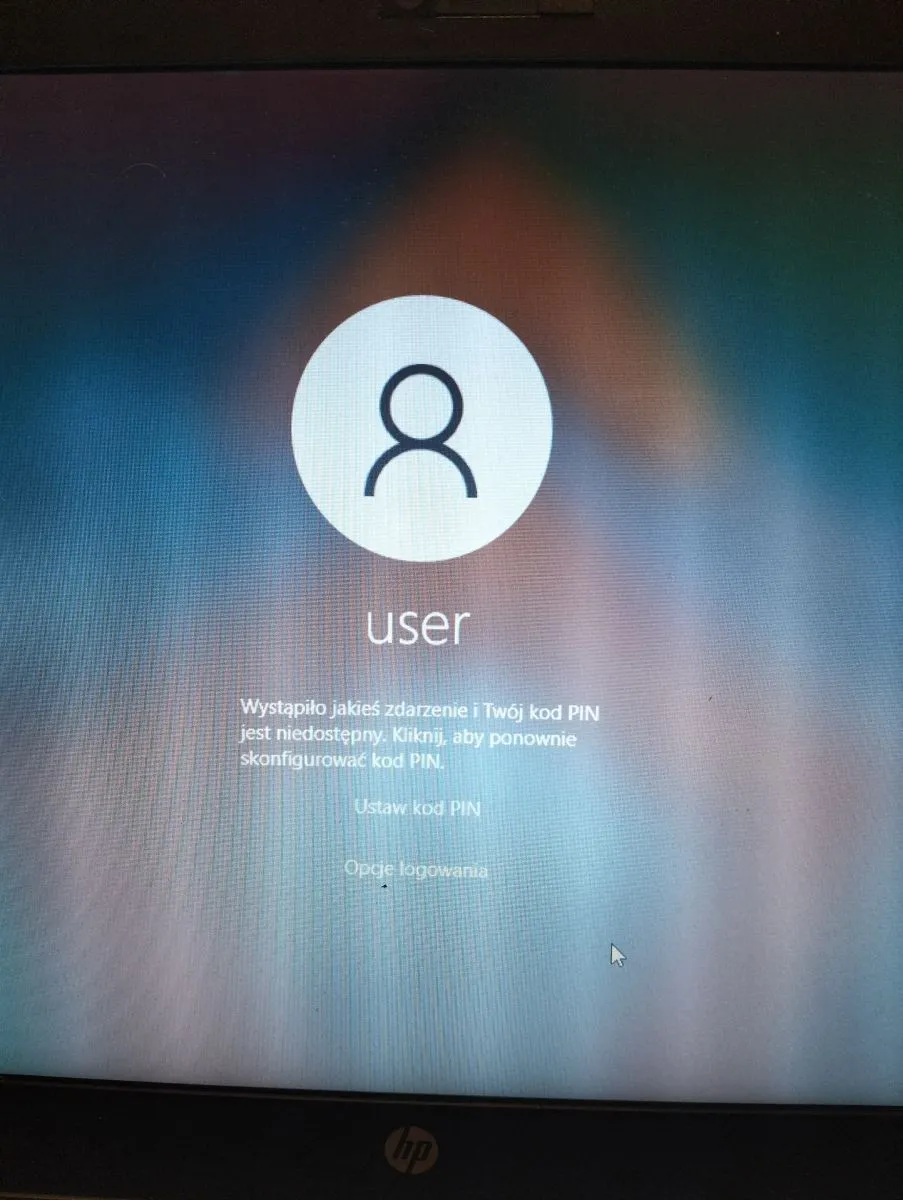
Czytaj więcej: Ile miejsca na dysku potrzebujesz dla Windows 11, aby uniknąć problemów?
Różnice między PIN-em a hasłem do konta Microsoft w Windows 11
PIN i hasło do konta Microsoft pełnią różne funkcje w systemie Windows 11. PIN jest przypisany bezpośrednio do konkretnego urządzenia i jest używany głównie do szybkiego logowania, co czyni go bardziej wygodnym w codziennym użytkowaniu. Z kolei hasło do konta Microsoft jest stosowane do logowania się na różnych urządzeniach oraz w usługach online, takich jak Outlook czy OneDrive. Hasło jest bardziej uniwersalne, ale również bardziej narażone na ataki, ponieważ może być używane w różnych miejscach.
Bezpieczeństwo PIN-u polega na tym, że nawet jeśli ktoś zdobędzie Twoje hasło, nie będzie mógł uzyskać dostępu do Twojego urządzenia bez fizycznego dostępu do niego. Dodatkowo, PIN jest często szybszy do wprowadzenia, co zwiększa komfort użytkowania. Warto jednak pamiętać, że oba te elementy powinny być odpowiednio zabezpieczone, aby zapewnić maksymalne bezpieczeństwo Twojego konta i urządzenia.
Jak wpływa PIN na bezpieczeństwo konta Microsoft i urządzenia
Silny PIN ma kluczowe znaczenie dla bezpieczeństwa zarówno konta Microsoft, jak i samego urządzenia. Używanie PIN-u zamiast hasła do logowania się do systemu Windows 11 może znacznie zwiększyć ochronę, ponieważ PIN jest lokalny i nie jest przesyłany przez internet. Aby zapewnić maksymalne bezpieczeństwo, warto stosować PIN składający się z co najmniej sześciu cyfr lub kombinacji cyfr i liter, co czyni go trudniejszym do odgadnięcia.
Najlepsze praktyki dotyczące tworzenia bezpiecznego PIN-u obejmują unikanie oczywistych kombinacji, takich jak daty urodzenia czy powtarzające się cyfry. Dobrze jest także regularnie zmieniać PIN, aby zminimalizować ryzyko nieautoryzowanego dostępu. Pamiętaj, że im silniejszy PIN, tym większa ochrona Twojego konta i urządzenia przed potencjalnymi zagrożeniami.
Jak wykorzystać biometrię do zwiększenia bezpieczeństwa w Windows 11
W miarę jak technologia się rozwija, biometria staje się coraz bardziej popularnym rozwiązaniem w zakresie zabezpieczeń. W systemie Windows 11 możesz korzystać z funkcji takich jak Windows Hello, która umożliwia logowanie się za pomocą odcisku palca lub rozpoznawania twarzy. To nie tylko zwiększa bezpieczeństwo, ale także znacznie przyspiesza proces logowania, eliminując potrzebę pamiętania PIN-u czy hasła. Warto zainwestować w urządzenia wspierające te technologie, aby zyskać dodatkową warstwę ochrony.
Oprócz korzystania z biometrii, warto również rozważyć implementację uwierzytelniania wieloskładnikowego (MFA). Dodanie drugiego etapu weryfikacji, na przykład kodu SMS lub powiadomienia z aplikacji mobilnej, znacznie utrudnia dostęp do konta osobom nieuprawnionym. W połączeniu z silnym PIN-em, biometrycznymi metodami logowania oraz MFA, możesz znacznie zwiększyć bezpieczeństwo swojego konta Microsoft i urządzenia, co jest kluczowe w dzisiejszym cyfrowym świecie.